Inloggegevens verstrekken (voor al je klanten of voor 1 klant)
Als je instellingen goed staan kun je de inloggegevens naar je klanten gaan sturen.
Ga hiervoor als volgt te werk:
Let op: een verzonden link voor een vergeten wachtwoord is 2 weken geldig!!!
Je hebt 2 mogelijkheden:
1: gebruikersnaam+wachtwoord genereren voor al je klanten
2: gebruikersnaam+wachtwoord genereren voor 1 specifieke klant
1: Een gebruikersnaam en wachtwoord genereren voor al je klanten:
Stap 1: Ga via de cockpit naar het witte boekje en klik op "Instellingen":
Stap 2: Klik hierna op "Appviseurs" en je kunt onder tabblad "informatie" onderin het scherm door op "Genereer" te klikken een gebruikersnaam en wachtwoord genereren voor al je klanten:
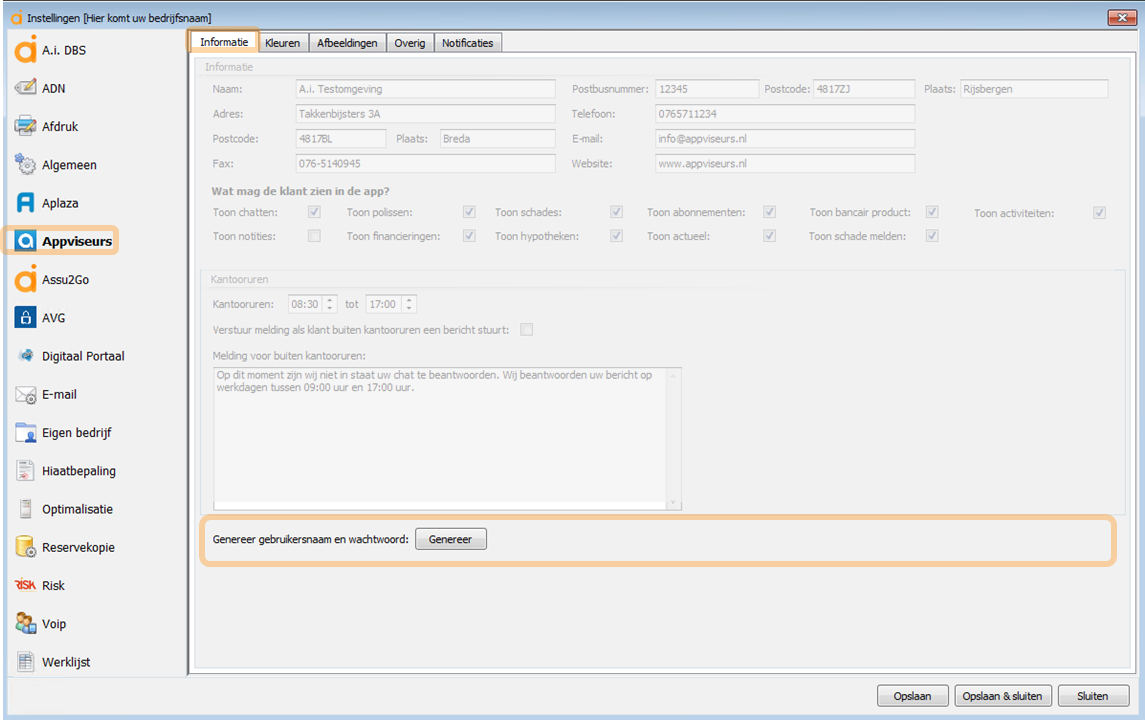
Screenshot van versie 1.2620
Klik op 'Ja' op de melding die je krijgt en er volgt een wizard om de gebruikersnamen en wachtwoorden te gaan genereren.
Stap 3: Klik op "Volgende>" in de wizard:
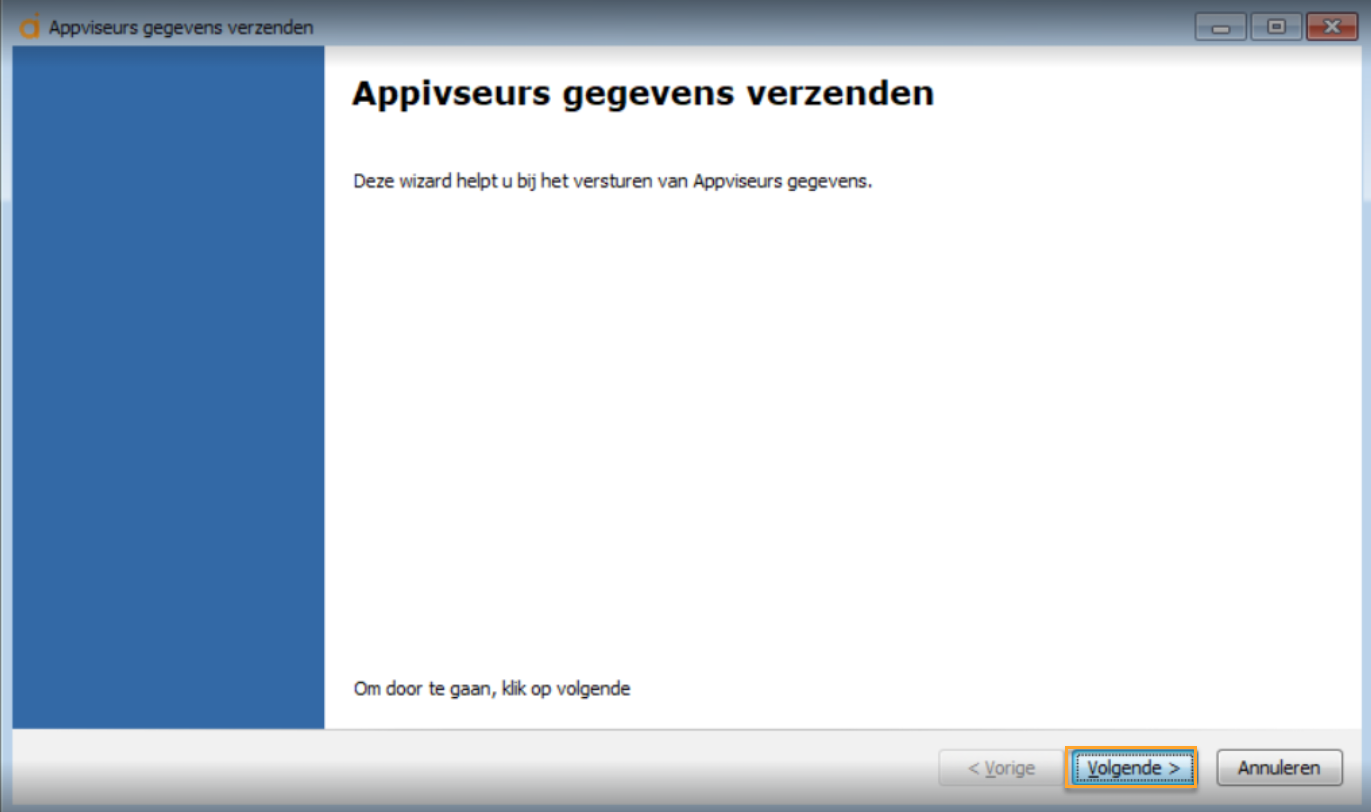
Je krijgt hier 3 opties:
1: alles verzenden naar alle zakelijke en particuliere relaties
2: alles verzenden naar zakelijke en particuliere relaties die nog geen inloggegevens hebben gehad
3: alles verzenden op basis van een selectie (bijvoorbeeld alle particuliere relaties in een bepaalde plaats)
Indien je gebruik wilt maken van een selectie is het aan te raden deze tijdig op te vragen bij A.i. Automatisering.
Stap 4: Maak je keuze (in dit voorbeeld kiezen we voor "gegevens verzenden op basis van een selectie"). Let op: dit kan lang duren!
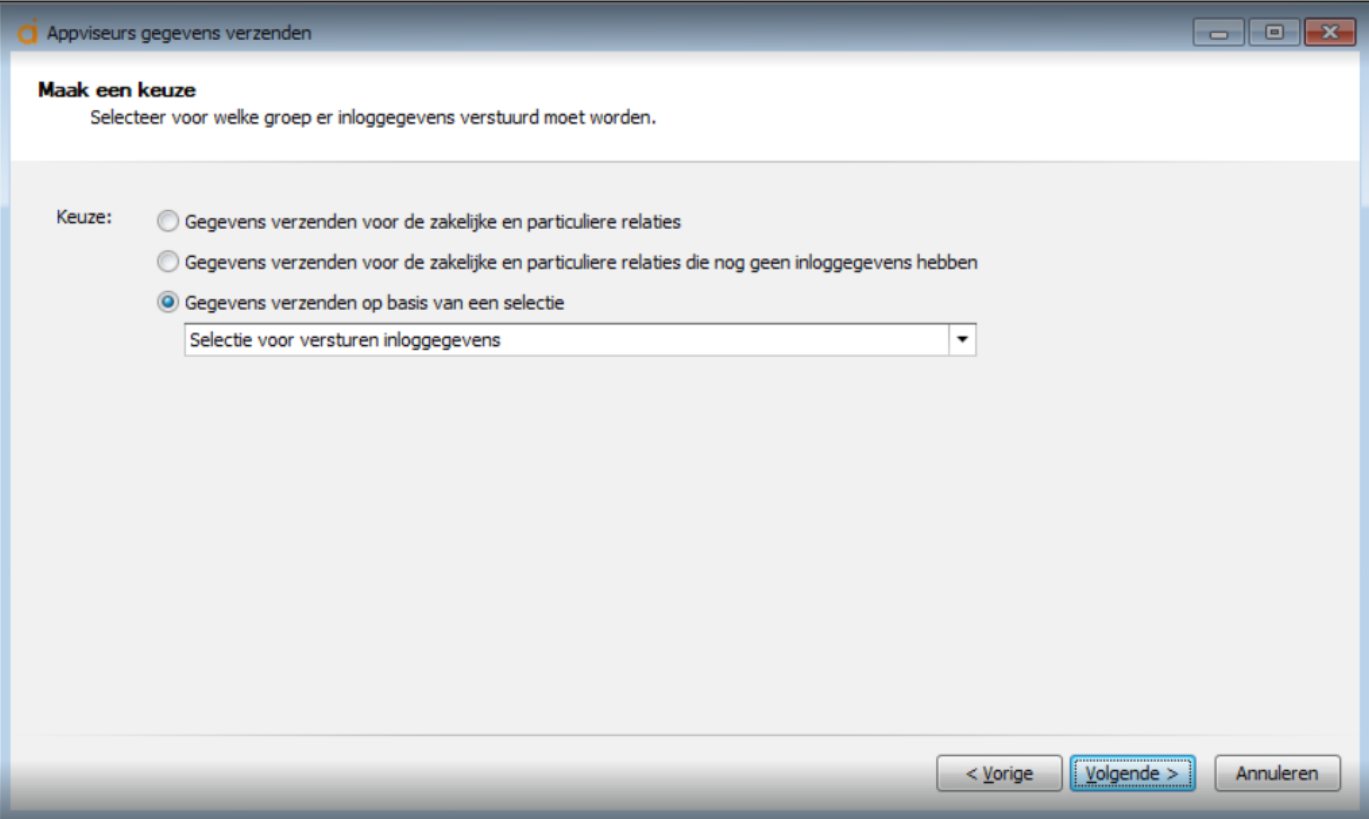

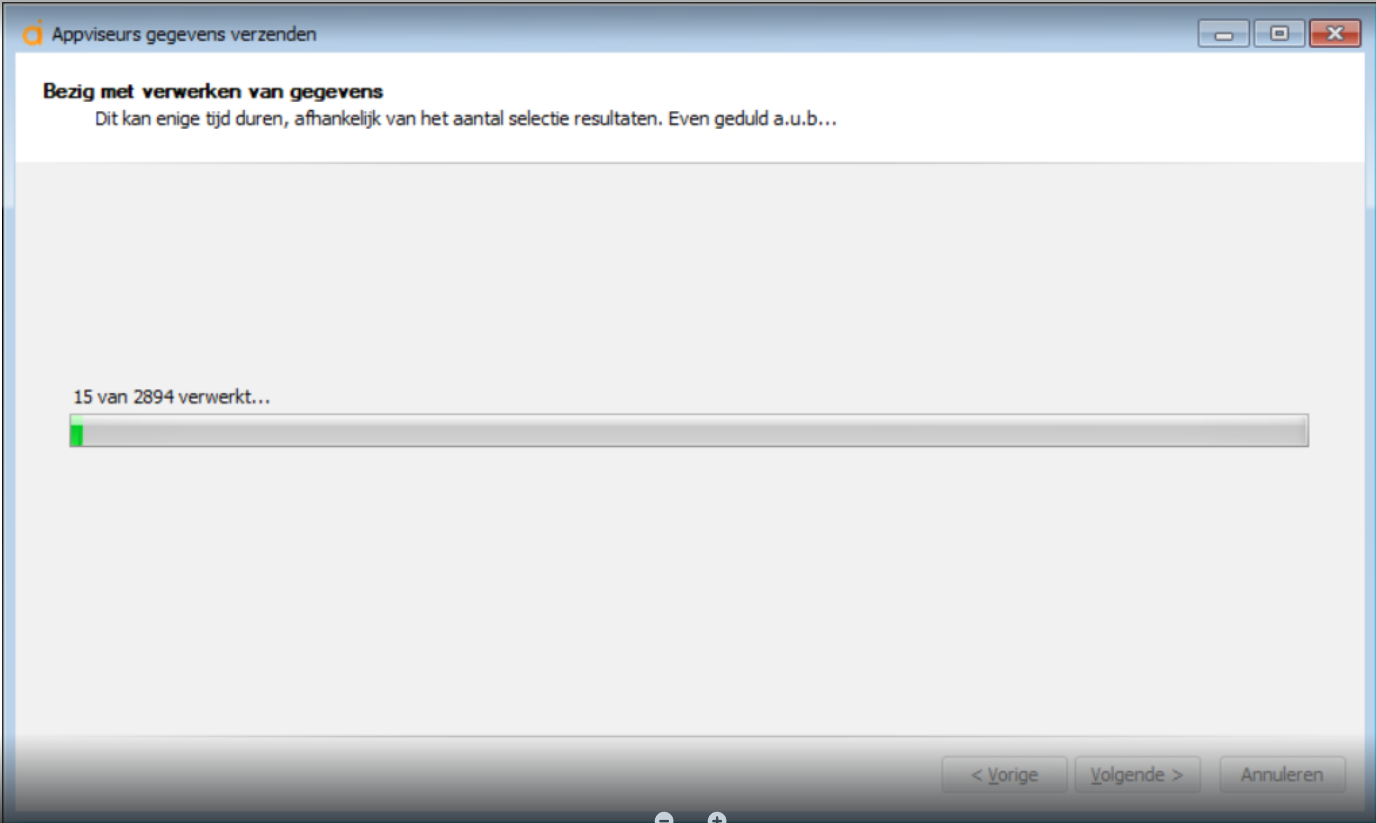
2: Een gebruikersnaam en wachtwoord genereren voor een geselecteerde klant:
Als het sjabloon voor het verstrekken van inloggegevens goed ingericht is kun je de klant een mail of brief gaan sturen.
Ga hiervoor op de relatiekaart naar tabblad 'Extra informatie' en klik op het envelopje met de groene pijl achter de gebruikersnaam:
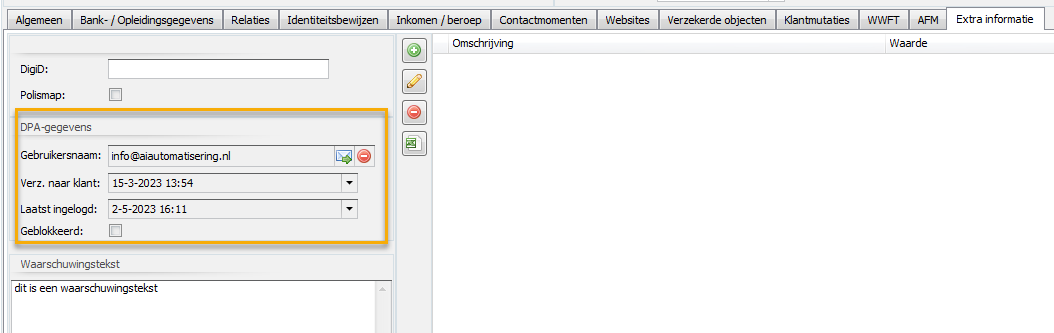
De datum en tijd waarop de mail verzonden is wordt nu onder de gebruikersnaam getoond.
De mail is verzonden via het sjabloon dat je aangemaakt hebt voor het versturen van DPA gegeven. (zie stap 8 van je Appviseurs instellingen inrichten)
Een gebruikersnaam en wachtwoord opnieuw versturen aan een geselecteerde klant:
Als het sjabloon voor het verstrekken van inloggegevens goed ingericht is kun je de klant een mail of brief gaan sturen.
Ga hiervoor op de relatiekaart naar tabblad 'Extra informatie' en klik op het envelopje met de groene pijl achter de gebruikersnaam:
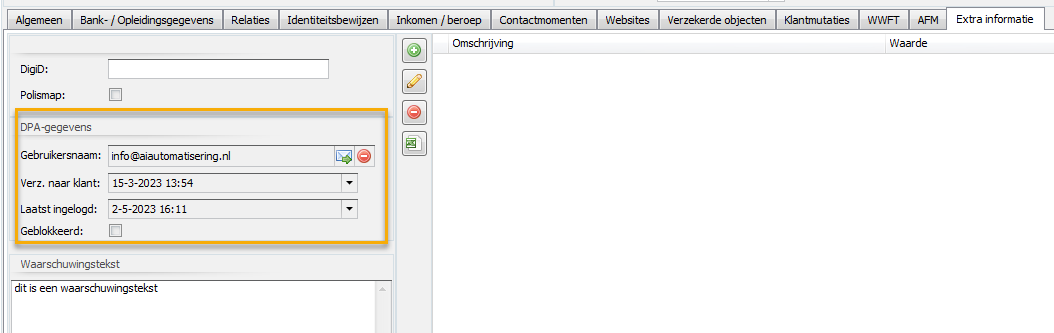
De datum en tijd waarop de mail verzonden is wordt nu onder de gebruikersnaam getoond.
De mail is verzonden via het sjabloon dat je aangemaakt hebt voor het versturen van DPA gegeven. (zie stap 8 van je Appviseurs instellingen inrichten).